기술이 발전함에 따라 사용자는 Windows 컴퓨터를 유지 관리하는 기본 방법을 이해하고 건강을 유지하기 위해 수시로 청소합니다. 그러나 시간이 지남에 따라 OS, 특히 Windows 10이 많이 변경되었으므로 유지 관리 방법도 변경되었습니다. 그러나 사용자는 이를 인식하지 못했고 따라서 여전히 컴퓨터의 상태를 유지하기 위해 이전 방식을 사용하며 이는 시스템 상태에 악영향을 미칠 수 있습니다.
걱정하지 마세요. 이 기사에서는 컴퓨터의 상태를 유지하면서 피해야 하는 일반적인 실수에 대해 논의했습니다.
1. Windows 업데이트 설치 지연/무시
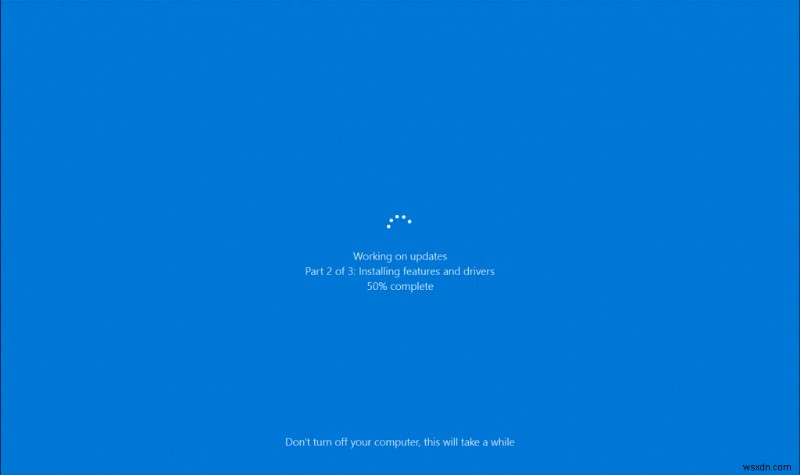
시스템 청소의 일부는 아니지만 Windows 업데이트는 시스템을 안전하게 유지하고 다른 모든 업데이트와 함께 보안을 강화하기 위한 새로운 기능과 패치를 받습니다.
Windows 7 또는 8에서는 완전히 비활성화할 수 있는 옵션이 있지만 Windows 10에서는 일시적으로만 비활성화할 수 있으므로 권장하지 않습니다.
따라서 Windows 업데이트를 무시하거나 비활성화하지 마십시오. 무시하면 시스템이 위험에 처할 수 있습니다.
2. 시작 항목이 너무 많음
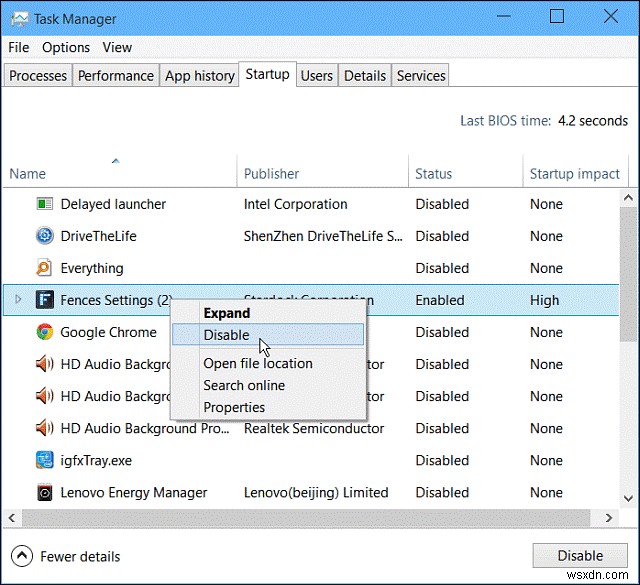
컴퓨터 속도가 느려지는 데는 여러 가지 이유가 있으며, 주된 이유 중 하나는 원하지 않는 시작 항목이 너무 많기 때문입니다.
일부 응용 프로그램은 시스템이 켜지는 즉시 시작되어 시스템이 느려집니다. 그 중 일부는 바이러스 백신 소프트웨어처럼 유용하지만 Skype와 같은 소프트웨어는 컴퓨터를 켤 때마다 팝업하고 싶은 소프트웨어가 아닙니다.
시작 항목 목록에서 이러한 응용 프로그램을 쉽게 제거하고 시스템 속도를 어느 정도 향상시킬 수 있습니다.
- CTRL+ALT+DEL을 함께 눌러 작업 관리자를 엽니다.
- 작업 관리자 창에서 시작 탭을 클릭합니다.
- 비활성화하려는 시작 항목을 마우스 오른쪽 버튼으로 클릭하고 비활성화 옵션을 선택하여 시스템이 켜질 때 시작되지 않도록 합니다.
3. 자동 청소를 예약하지 않음
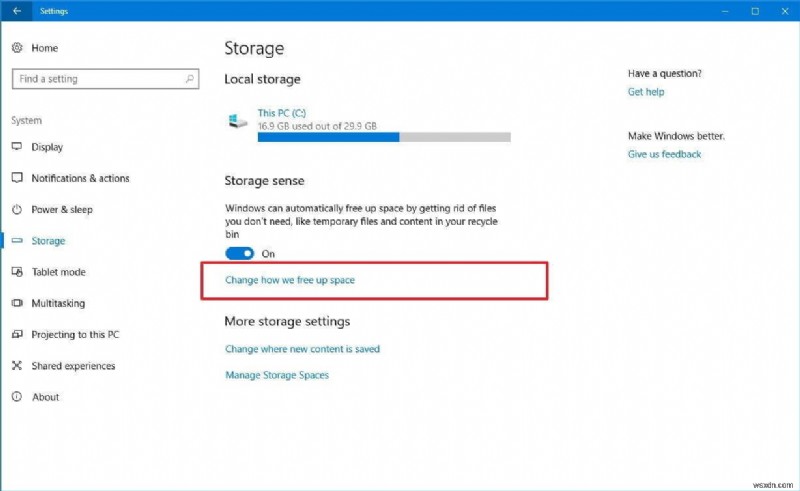
이전 버전의 Windows에서는 컴퓨터를 수동으로 유지 관리해야 하지만 이제 Windows 10에서는 많은 도구가 자체 일정에 따라 실행되므로 계속 확인할 필요가 없습니다. 오래된 파일을 자동으로 정리하도록 Windows 설정을 지정해야 합니다. .
- 설정->시스템->스토리지 탭->스토리지 센스 헤더를 열어 정리 도구가 자동으로 실행되도록 예약할 수 있습니다.
- 슬라이더를 오른쪽으로 전환하여 켜기
참고:일단 설정되면 Windows는 오래된 파일을 자동으로 정리합니다.
- 임시 파일과 이전 휴지통 콘텐츠를 정리할 파일을 결정하기 위해 공간을 확보하는 방법에 대한 옵션이 제공됩니다.
- 지금 정리 버튼이 있습니다. 이 버튼을 사용하여 추가 공간을 아주 빠르게 확보할 수 있습니다.
4. 레지스트리 정리

Windows에서 가장 오래 살아 있는 신화 중 하나는 레지스트리 파일을 정리하면 시스템이 건강해진다는 것입니다. 제거된 소프트웨어의 레지스트리 항목이 여전히 존재하지만 이를 제거한다고 해서 시스템 실행 속도가 빨라지는 것은 아닙니다.
따라서 컴퓨터 유지 관리와 관련하여 큰 차이가 없는 레지스트리 클리너 소프트웨어에 속지 마십시오.
5. RAM 옵티마이저 실행

레지스트리 클리너와 마찬가지로 RAM 옵티마이저를 사용하여 메모리를 정리하고 확보한다고 합니다. 사실이 아닙니다. 사실입니다!
실제로 오늘날의 OS는 자체적으로 메모리를 관리하는 데 능숙합니다. 4GB의 RAM이 있고 시스템이 3GB RAM을 사용 중이라고 표시하는 경우 시스템이 점유되어 느리게 실행된다는 의미는 아닙니다. 대신 컴퓨터는 RAM을 사용하여 더 빠른 액세스를 위해 데이터를 캐시합니다. 웹 페이지, 이전에 열었던 응용 프로그램 또는 가까운 장래에 필요할 수 있는 기타 데이터의 복사본을 유지합니다. 따라서 데이터가 다시 필요할 때마다 컴퓨터는 드라이브에 액세스하지 않고 RAM에서 파일을 로드합니다.
다음은 컴퓨터를 유지 관리하는 동안 피해야 하는 일반적인 실수입니다. 더 많은 팁을 보려면 뉴스레터를 구독하세요!
